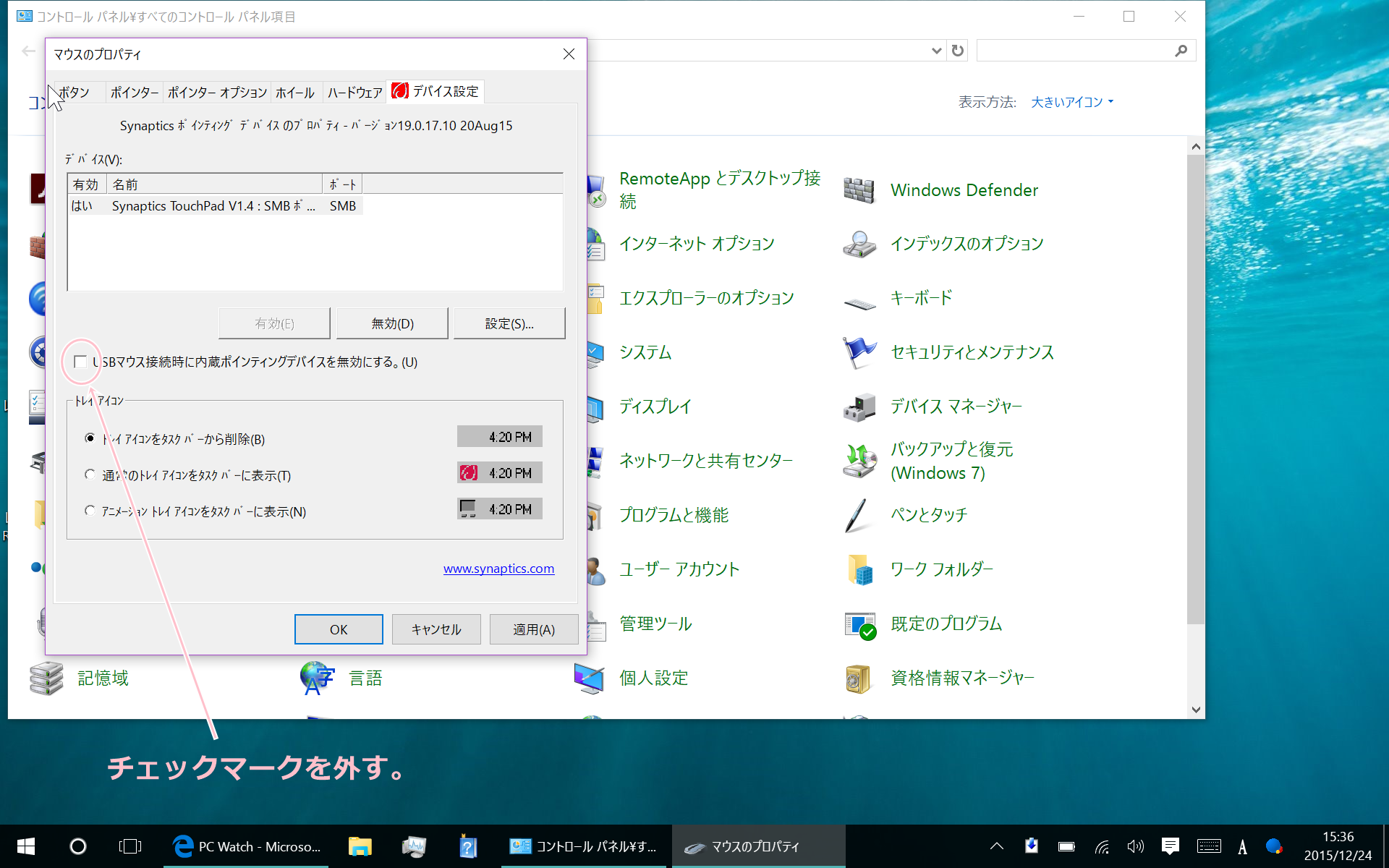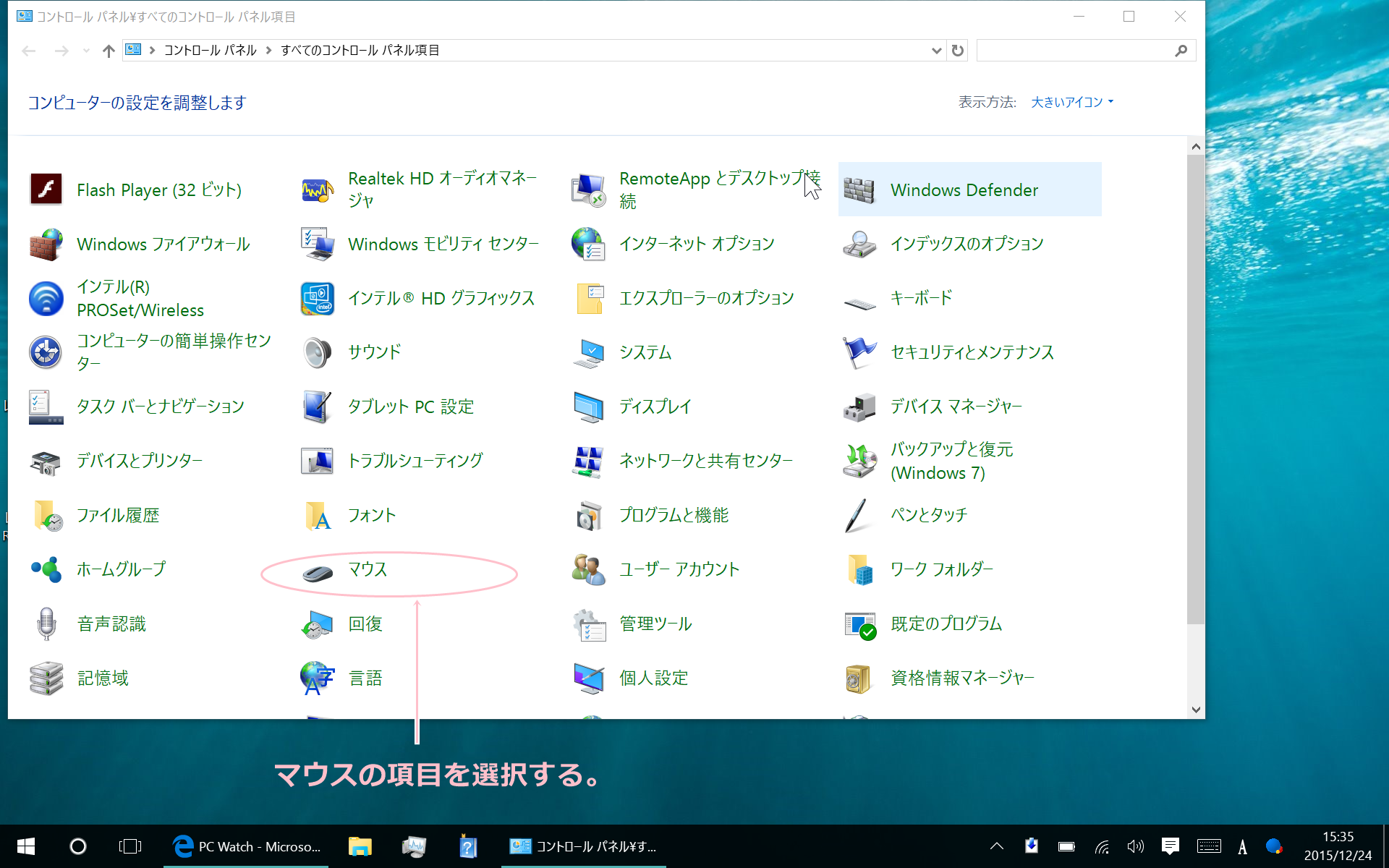今日もレッツノートRZ4からです。軽くて、サクサクと動いて、文字が打ちやすい、これら3つを高いレベルで実現していることで、最強のモバイル端末になっているレッツノートRZ4。少しでも時間ができると、サッと鞄から取り出して使いたくなります。
素晴らしい完成度ですが、トラックパッドの操作感にやや癖があります。細かい操作に対する反応が悪いので、神経質な方はストレスが溜まることでしょう。Windows PC全般に言えることですが、トラックパッドは諦めて、素直にマウスを使ったほうがいいでしょう。
マウス使用時にも、トラックパッドを使えるようにする方法
レッツノートRZ4にマウスを繋ぐと、トラックパッドが反応しなくなります。マウス使用時は、トラックパッドが使えないようになる設定になっているためです。マウスを使っているときにも、ちょっとした操作をトラックパッドでしたいときがあります。そういったときに、この設定ですと不便です。
マウス使用時にトラックパッドを使う方法は以下のとおりです。
 1.右下のWindowsマークを2本指でタッチ(右クリック)する。
1.右下のWindowsマークを2本指でタッチ(右クリック)する。
2.黒いメニューが出てきたら、コントロールパネルを選択する。
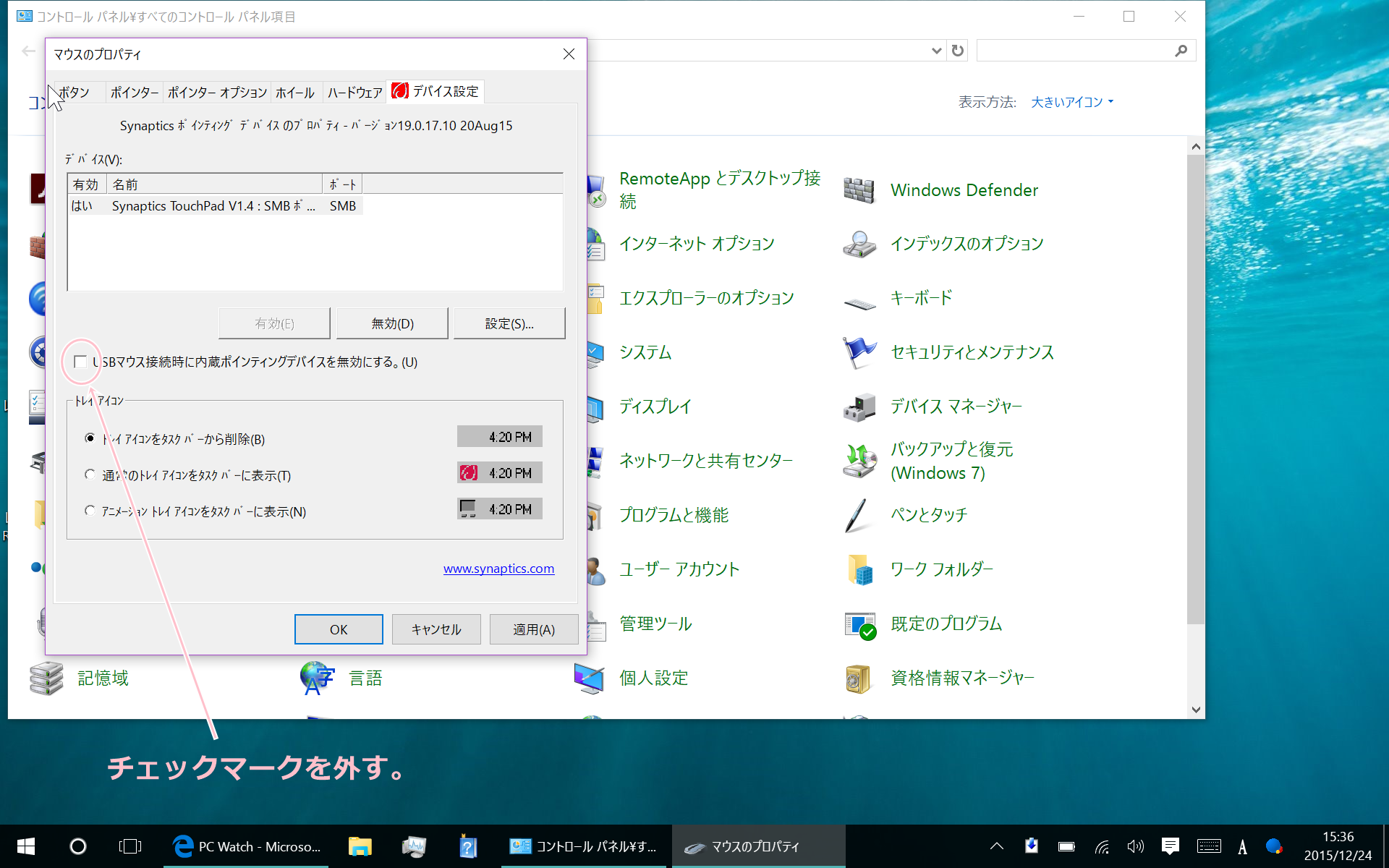 4.マウス接続時に内蔵ポインティングデバイスを無効にするのチェックマークを外す。
4.マウス接続時に内蔵ポインティングデバイスを無効にするのチェックマークを外す。
これで、マウスを使っていてもトラックパッドで操作ができます。
オススメのマウス
様々なマウスが世に出ていますが、レッツノートRZ4にピッタリのマウスを紹介します。
[amazonjs asin=”B00P7D2JF4″ locale=”JP” title=”ELECOM マウス Bluetooth CAPCLIP 3ボタン IRLED搭載 充電式 ホワイト M-CC1BRWH”]モバイルマウスの決定版「ELECOM BluetoothマウスCAPCLIP」レビュー
[amazonjs asin=”B00VSN9EDC” locale=”JP” title=”マイクロソフト ワイヤレス Bluetooth マウス 高精細読み取りセンサー Designer Bluetooth Mouse (ブルートラック) 7N5-00007″]レビュー「Microsoft Designer Bluetooth Mouse」軽くて薄い最強モバイルマウス
超軽量なレッツノートRZ4ですから、マウスも軽くて線が無いものがよいでしょう。
Bluetoothマウスを使うと、周りの電波と混線してポインターの位置が飛ぶことがありますが、今のところレッツノートRZ4ではそういったことはありません。AndroidスマートフォンとBluetoothマウスを使うときよりも、格段に精度が高い操作ができています。
Bluetoothマウスを使って、レッツノートRZ4をもっと使いこなしましょう。
[amazonjs asin=”B00YO1818E” locale=”JP” title=”パナソニック Let’s Note CF-RZ4LFDJR Windows8.1 Update 64bit Intel CoreM-5Y10c 4GB SSD128GB 無線LAN IEEE802.11ac/a/b/g/n Bluetooth USB3.0 HDMI webカメラ 10.1型マルチタッチ液晶 重さ0.77kg バッテリー最大約10時間”]
Twitter でおーの ゆーやをフォローしよう!
Follow @15tei